Kako raztegniti video v Sony Vegas?
Črne črte na straneh videoposnetka seveda niso zapletene za napredne uporabnike. Navadnim uporabnikom je praviloma težko urejati videoposnetek, tako da se predvaja na celem zaslonu. V tem članku vam bomo pokazali, kako ravnati z njimi s črnimi črtami okoli robov.
Kako razširiti videoposnetek v celozaslonskem načinu v Sony Vegasu?
1. Seveda morate najprej prenesti videoposnetek v urejevalnik. Nato kliknite gumb »Pomanjšanje in obrezovanje dogodkov ...«, ki je v kotu video fragmenta na časovni premici.
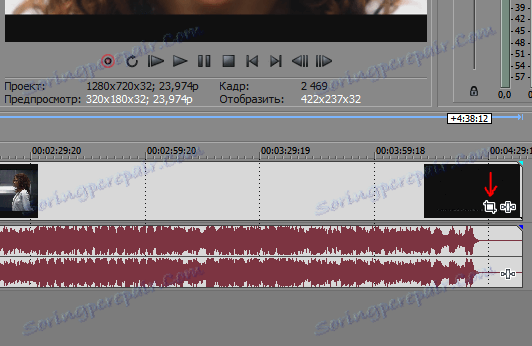
2. V oknu, ki se odpre, vidimo, da je razmerje stranic privzeto. Poskusite izbrati razmerje med končanimi prednastavitvami. Za spremembe sledite oknu za predogled.
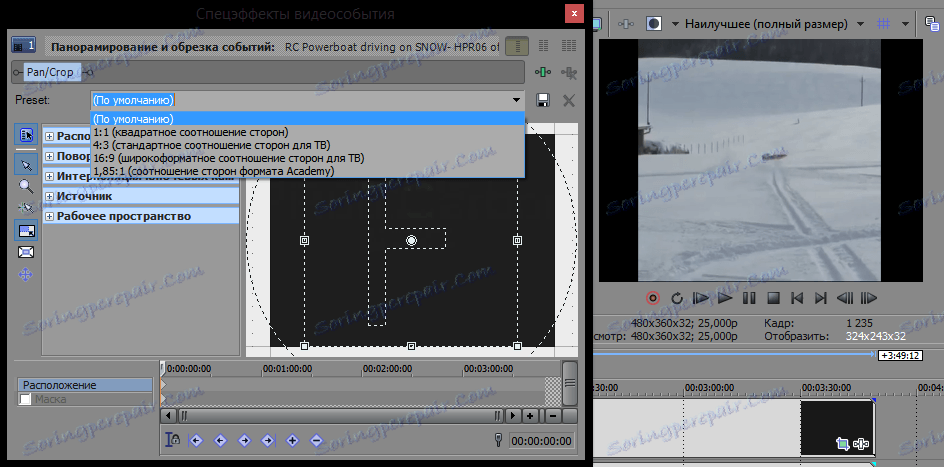
3. Če iz nastavitev za pripravljenost ni bilo mogoče najti ničesar, pojdite na zavihek "Source" in v prvem odstavku - "Save Aspect Ratio" - izberite odgovor "Ne" - to vam bo omogočilo razširitev videoposnetka v širini. V drugem odstavku - "Stretch zapolni okvir" - izberite "Da" - tako boste odstranili črne palice z vrha.

Smo obravnavali najlažji in najhitrejši način za podaljšanje snemanja videa v Sony Vegas Pro. Seveda, če spremenite razmerje stranic, se lahko izkaže, da je videoposnetek blago, ne pa zelo privlačen. Zato poskusite ohraniti prvotno velikost videoposnetka in ga ne raztegnite.
